- Введение
- Общая информация
- Комплектация. Внешний осмотр устройства
- Web-интерфейс
- Тестирование производительности
- Выводы
Введение
Здравствуйте, уважаемые читатели. Сегодня мы познакомимся с продуктом компании с более чем десятилетней историей, однако, уверен, малознакомой многим из вас. Знакомьтесь — SHENZHEN TENDA TECHNOLOGY СO., LTD., или более кратко — Tenda Technology.
А рассмотрим мы беспроводный маршрутизатор W302R этого производителя.
Общая информация
Возможно Вы (как и автор) никогда не сталкивались с продуктами данной компании или, более того, никогда не слышали о ней, восполнить данный пробел при желании можно по ссылке http://www.tenda.ru. Сайт аккуратный, информация структурирована, есть кое-какие неточности в описаниях продуктов, но в целом ресурс понравился и был полезен в процессе знакомства с тестируемым устройством.
В описании модели указано, что W302R — это 300 Мбит/с (поддержка 802.11n draft 2.0) беспроводной маршрутизатор, беспроводная точка доступа, четырехпортовый коммутатор и сетевой экран в одном устройстве. Вообще говоря, производитель довольно точно описал функциональность примерно 90% актуальных устройств на рынке. Однако далее мы увидим, что все-таки свой подход присутствует.
Довольно подробная информация по возможностям и особенностям устройства представлена на сайте производителя (http://tenda.ru/product/wireless/high-speed-wireless-n/2/332), технические спецификации на русском и английском языках приведены в таблицах.
Комплектация. Внешний осмотр устройства
Прибор упакован в коробку среднего размера. Цветовая гамма — черный, желтый и белый цвета, внимание привлекает, да. На коробке присутствует общая информация об устройстве и производителе на английском языке, а также русскоязычная наклейка с кратким описанием возможностей маршрутизатора и контактная информация дилера в РФ.
Интересно, что кроме комплектации на коробке указаны некие минимальные требования.
После вскрытия упаковки обнаруживаем маршрутизатор, основание для вертикальной установки, блок питания в своей коробке, UTP патч-корд RJ-45 длиной 1 м, англоязычное краткое руководство (QIG), гарантийный талон, мини-диск с электронными версиями инструкций и утилитой быстрой настройки роутера (см. Рис. 1). Необходимо отметить, что руководство по эксплуатации англоязычное и в целом содержит описание настроек в web-интерфейсе не данной модели или не той версии.


Внешне W302R производит интересное впечатление: белые боковины и черные внутренний слой и наружные «органы» смотрятся оригинально. Особый восторг вызывает прибор, установленный вертикально на основание: возникают довольно отчетливые ассоциации из области робототехники (см. Рис. 2). Бесспорно, дизайн неоднозначен и впишется не в любой интерьер, но выглядит модель занятно.

На информационной панели расположены слева направо 8 «окошек» светодиодов работы прибора:
- LAN4-1 — режимы работы клиентов внутреннего сегмента сети,
- WAN — режим работы подключения к внешней сети,
- WLAN — режим работы беспроводной части,
- SYS — индикатор работы устройства (мигание означает, что устройство работает нормально),
- POWER — индикатор питания устройства,
- кнопка быстрой настройки защищенного беспроводного соединения WPS с LED-подсветкой,
- наименование модели устройства (см. Рис. 3).

На верхней панели W302R расположены логотип производителя и перфорация для вентиляции, на нижней находятся эластичные резиновые ножки, а также наклейка с наименованием, производственным кодом, указанием MAC-адреса и заводскими данными для доступа к устройству (IP, логин, пароль), перфорация.
Не понравилось, что производитель посчитал гнезда для настенного крепежа излишком, а ведь некоторые пользуются такой возможностью. Получается, что данный тип крепления устройства без вмешательства в конструкцию невозможен.

На коммутационной панели слева направо расположены: разъем подключения комплектного адаптера питания, кнопка Reset, порт WAN — для подключения к внешней сети и интернету, разъемы подключения проводных сетевых клиентов LAN1-LAN4 (см. Рис. 5).

Маршрутизатор оборудован двумя поворотными несъемными антеннами, расположенными на информационной и коммутационной панелях, третья антенна в форме поворотной «ручки» находится на боковой панели между ними.
Рассмотрим внутреннее устройство. В приборе стоит чипсет Ralink RT2880, объединенный с MIPS-процессором и радиопередатчиком RT2820 (судя по возможности работать в диапазоне 2,4 ГГц), 4 МБ флеш-памяти. Также можно увидеть две микросхемы оперативной памяти Hynix HY57V641620FTP-7 DRAM по 64 Мбит (8 МБ).

Не стало приятным открытием наличие чипа компании IC Plus Corp. IP175C, ответственного за Ethernet-часть, потому как поддерживает он только 10/100 Мбит/с LAN.
C одной стороны, это странно — роутер заявлен как поддерживающий до 300 Мбит/с (по беспроводному соединению), однако на сайте производитель скромно уточняет для старшей модели, что пропускная способность с WLAN на LAN 93 Мбит/с, с WLAN на WLAN — 93 Мбит/с. Для данной модели таких данных нет, но есть загадочная строка «Максимальное количество клиентов» (Maximun Access Clients — на оригинальном ресурсе) и там тоже таинственное число 93М. Допускаем, что кто-то что-то не так понял.
Web-интерфейс
Перед изучением маршрутизатора была установлена наиболее «свежая» версия микропрограммы — «прошивки» V3.1.201d (около 2,8 МБ), на русскоязычном сайте последняя версия «прошивки» — V3.1.192 (http://tenda.ru/product/wireless/high-speed-wireless-n/2/332).
Производитель комплектует устройство утилитой для основной настройки. Несмотря на то, что программа англоязычная, она позволяет удобно в пошаговом режиме настроить доступ к интернету, а также безопасную беспроводную сеть даже людям малознакомым с данным оборудованием. Хочется отметить, что в программе можно включить фоновое сопровождение — и под спокойную музыку приятный женский голос расскажет о компании. Вообще говоря, большинству пользователей можно обойтись только этим инструментом.
По умолчанию IP-адрес маршрутизатора — 192.168.0.1; логин и пароль — admin/admin — кстати, рекомендуется сменить их в начале настройки устройства (вкладка System Tools, пункт Change password). Тут надо сказать, что примерно каждые 3 минуты происходит тайм-аут, после которого для продолжения работы в системе требуется вновь вводить пароль для повторного входа — при частых настройках это создает проблемы.
Первым делом отметим, что интерфейс на английском языке, это не всем удобно. Цветовая гамма — та же, трехцветная, выработан единый стиль во всем и это похвально.
Основное окно представляет собой панель, разделенную на четыре области (см. Рис. 7). В верхней части располагается логотип производителя, слева находится список доступных настроек для устройства, в центре — соответствующее выбранному в списке основное окно с настройками, а справа — панель помощи с кратким описанием содержимого основного окна.
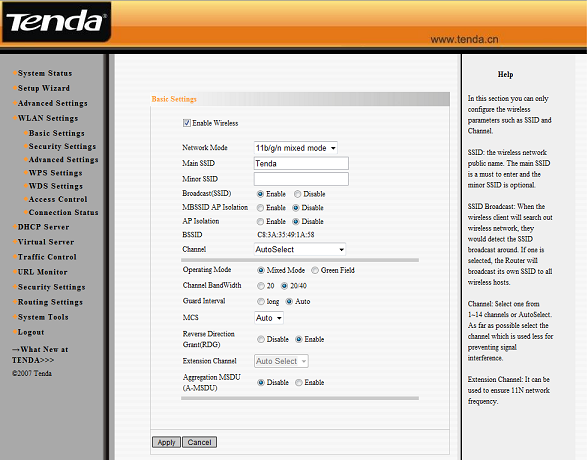
Вкратце познакомимся с представленными пунктами, так как все устройства данного типа обладают примерно одним набором возможностей и параметров для их настройки. Однако, скажем пару слов и замечаний.
Первый пункт — System Status — служит для информирования пользователя о работе устройства — настройки подключения к интернету, включенные режимы работы устройства (DHCP Server, NAT, Firewall), системные время и дата, MAC-адреса устройства (LAN и WAN), версия внутренней прошивки. Есть информация о количестве подключенных клиентов, но их список придется искать уже в другом пункте (DHCP server — DHCP Client List) (см. Рис. 8).
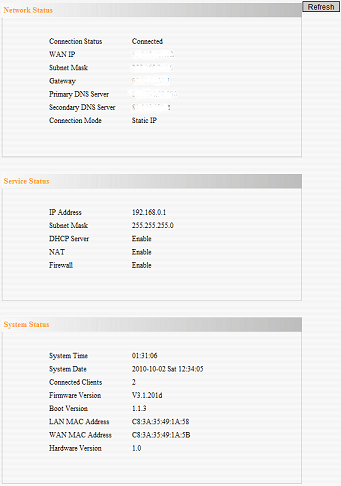
Второй пункт — Setup Wizard — служит для быстрой настройки интернет-доступа, предоставляемого вашим провайдером, в виде отдельного «мастера». Поддерживаются следующие настройки: ADSL Virtual Dial-up (via PPPoE), Dynamic IP (via DHCP), Static IP, L2TP, PPTP, аутентификация 802.1X. Если Вы затрудняетесь в определении типа подключения, производитель позаботился об этом: кнопка Autodetect. В целом в этой части проблем возникнуть не должно.
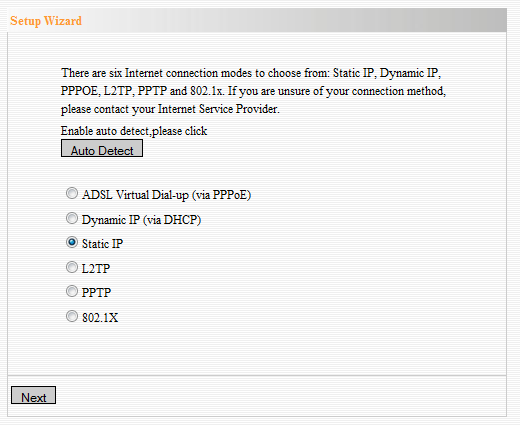
В пункте Advanced Settings собраны все основные настройки устройства для ручной конфигурации подключения к интернету, а также настройки проводной части (LAN Settings, WAN Settings, MAC Address Clone, DNS Settings, WAN Medium). Функция MAC Address Clone позволяет в качестве MAC-адреса WAN-порта роутера задавать MAC-адрес сетевого устройства. Это может понадобится, если у провайдера существуют соответствующие требования. Подпункт WAN Medium отвечает за настройку включения роутера в состав объединенной крупной беспроводной сети с соответствующей аутентификацией (аналог GSM) — не путать с WDS — распределенной беспроводной системой.
Следующий пункт Wlan Settings содержит обычные настройки работы беспроводной части роутера (Basic Settings, Security Settings, Advanced Settings, WPS Settings (доступно два метода синхронизации — либо по PIN коду, либо PBC с использованием соответствующих кнопок устройств), WDS Settings (режимы Lazy, Bridge, Repeater), Access Control (фильтр разрешить/запретить по MAC-адресу), Connection Status). В подпункте Basic Settings можно задать режим работы сети 802.11b; 802.11g: 802.11b/g mixed; 802.11b/g/n mixed (задать принудительно 802.11n нельзя), выбрать радиоканал Авто/1-13 (регион выбрать нельзя, «расширенных» каналов нет). Есть возможность развернуть две разные беспроводные сети на одном канале с разными настройками доступа и разными SSID. Настройки безопасности буспроводных подключений включают возможность скрыть SSID, поддержку всех режимов аутентификации — open, WEP, WPA/WPA-PSK, WPA2/WPA2-PSK, 802.1X, а также алгоритмов шифрования TKIP и AES (см. Рис. 7).
Access Control — настройка доступа для беспроводных клиентов по MAC-адресу. Этот подпункт имеет три значения: отключено (Off), позволять (Allow), блокировать (Block). Настройки, в целом, обычные, списки могут состоять из более чем нескольких десятков адресов, однако работать с таким списком в данном случае не очень удобно, а при удалении большого числа клиентов периодически срабатывает тайм-аут, который не воспринимает нажатие кнопок (сценарии на странице) как работу с web-интерфейсом. Так, попытка удалить очередной адрес просто ничего не давала — нажатие кнопки не происходило, а информации о том, что сеанс работы с интерфейсом закончился, не было.
В подпункте Connection Status отображаются все подключенные беспроводные клиенты, но, к сожалению, единственная информация — MAC-адрес устройства.
В пункте DHCP Server настроек немного, все уместились в двух подпунктах (DHCP Server, DHCP Client List). Собственно, в первом можно включить/выключить работу сервера, задать диапазон присваиваемых адресов, соответсвующий локальной подсети LAN-адреса роутера (по умолчанию 192.168.0.100-200). DHCP Client List позволяет закрепить за определенными клиентами статичные IP-адреса, также здесь таблица информации по выданным адресам и всем сетевым клиентам.
Пункт Virtual Server содержит следующие подпункты: Single Port Forwarding (перенаправление траффика отдельного порта — до 10 правил), Port Range Forwarding (перенаправление траффика диапазона портов — до 10 правил), Port Trigger (порт-переключатель работает с нюансом — внешний сервер будет подключен к последнему обратившемуся клиенту к порту-переключателю), ALG Service (поддержка протоколов FTP, TFTP, PPTP, IPSec, L2TP), DMZ Settings, UPnP Settings (включение/выключение).
Пункт Traffic Control содержит настройки ограничения сетевого траффика для WAN-порта и LAN-клиентов и влючает два подпункта: Traffic Control и Traffic Statistic. Можно установить до 20 правил ограничения трафика, включающих диапазон IP-адресов, диапазон портов, выбор определенного сетевого протокола из заданных, установку заданного лимита по максимуму/минимуму. Ограничение на исходящий/входящий траффик задается вручную (см. Рис. 10).
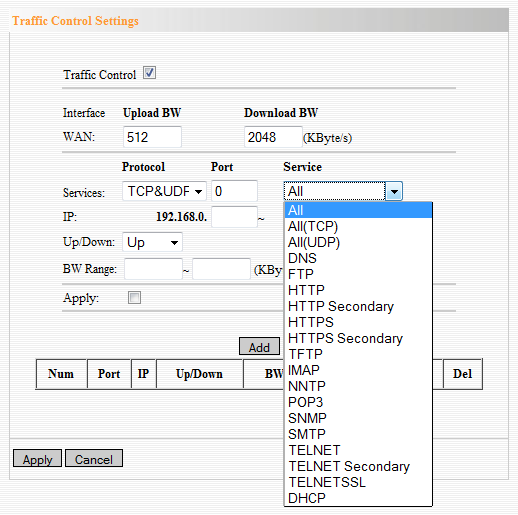
Пункт Security Settings. Подпункт Client Filter позволяет настроить до 10 правил доступа сетевых клиентов к интернету. Для каждого правила задается диапазон адресов, диапазон сетевых портов, а также сетевого протокола и расписание доступа. URL Filter также позволяет создать до 10 правил DNS-фильтрации для клиентов и включает аналогичные настройки. Также в этом пункте можно настроить фильтрацию по MAC-адресу клиента (до 10 правил). Получить доступ к web-интерфесу маршрутизатора из внешней сети можно, задав диапазон WAN-адресов и порт для подключения (подпункт Remote WEB Management).
При настройке маршрутизации (пункт Routing Settings), стоит сказать, проявилась проблема — задать можно до 16 маршрутов, что может быть недостаточно, но в процессе проверки устройство отказывалось удалять последние семь маршрутов из списка. Помог только возврат к заводским настройкам и настройка устройства заново.
В пункт System Tools вынесены организационные настройки устройства. Настройка времени и даты (Time Settings), настройка DDNS, сохранение/возврат к установкам (Backup/Restore), «прошивка» микропрограммы устройства (Upgrade), возврат к заводским установкам (Restore to Factory), перезагрузка устройства (Reboot), изменение заводских пароля доступа и логина (Change Password).
Журнал System Log экспортировать во внешний файл нельзя, да и незачем — информации мало, и она практически бесполезна. Этот пункт сделан, скорее, «для галочки».
Web-интерфейс оставил двоякое ощущение, так как он быстрый — настройки применяются за несколько секунд, довольно много настроек, но при этом недружелюбный к пользователю, а местами просто складывается ощущение недоработанного продукта. Панель системной информации (пункт System Status) была по большей части бесполезной, назначение некоторых функций в настройках нигде не описывается. При проверке максимального количества маршрутов в настройке (пункт Static Route) нельзя было удалить последние семь(!) маршрутов. Помогла только перезагрузка устройства с заводскими параметрами. Существующий тайм-аут мешает при работе с устройством, необходима его настройка.
Тестирование производительности
Итак, проведем несколько замеров пропускной способности устройства. В качестве окружения объекта тестирования использовалась среднестатистическая квартира. Настройки безопасности: внутренний Firewall включен, NAT включен. Режим беспроводного подключения: 802.11b/g/n mixed, тип аутентификации WPA2-Personal, алгоритм шифрования AES.
В тестировании использовались:
- LAN-адаптеры — Marvell Yukon Gigabit Ethernet Controller, Realtek Gigabit Ethernet NIC;
- Wi-Fi-адаптер — Tenda W322U v2.0 (300 Мбит/сек после настройки в реестре), Intel PRO/Wireless 2200BG (54 Мбит/сек).
Как уже описывалось выше, при тестировании NAT один из клиентов подключался к WAN-порту роутера, второй клиент — к одному из четырех LAN-портов. IP-адрес второго клиента указывался при создании DMZ-зоны. При тестирования беспроводной части клиентом №2 выступал беспроводный адаптер.
Замеры скорости представлены в виде таблицы типов соединений и нижеследующего графика. Проводилось от трех до пяти замеров по каждому типу. Выбирался лучший результат. В качестве инструментов использовалось ПО Ixia Chariot, а также утилита NetWorx.
Таблица № 1. Максимальная производительность сети в одностороннем/двустороннем режимах
№ п/п | Типы сетевого соединения | Входящий трафик, Мбит/с | Исходящий трафик, Мбит/с |
1 | WLAN-LAN двусторонний режим | 63,1 | 40,3 |
2 | LAN-WLAN односторонний режим | 72,3 | − |
3 | LAN-LAN односторонний режим | 93,8 | − |
4 | LAN-LAN двусторонний режим | 93,1 | 86,3 |
5 | WAN-LAN односторонний режим | 84,2 | − |
6 | LAN-WAN односторонний режим | 72,6 | − |
7 | WAN-LAN двусторонний режим | 21,8 | 64,2 |
Беспроводный сегмент сети работал по спецификации 802.11n (300 Мбит/с). Проверка соединения между двумя беспроводными клиентами не производилась, так как предельные значения передачи данных в таком соединении будут определенно ниже, чем в связке с проводным адаптером. Надо сказать, что в режиме 802.11g (54 Мбит/с) производительность сети составляла 21-22 Мбит/с, что очень неплохо. Данные значения достигались при отстутствии препятствий в виде железобетонных стен на расстояниях до 5 метров.
Субъективно уровень сигнала сильный — в любой точке квартиры данный показатель не опускался ниже значений «хорошо» по пятибалльной шкале Windows.
Выводы
Устройство однозначно интересное, но вот реализация программной части показалась сырой и неудобной, особенно что касается расположения и работы настроек в web-интерфейсе. Отсутствие адекватной документации или помощи тоже не добавляет эффективности на этом этапе общения с роутером. Есть проблемы и с функционированием модели — так, например, попытка настроить соединение с ноутбуком Dell Latitude D505 при использовании WEP-шифрования не удалась, но при использовании WPA1 и WPA2 никаких проблем не возникло. Некоторые устройства поддерживают только устаревшее WEP-шифрование и это может стать источником проблемы.
При этом отметим, что работает Tenda W302R устойчиво, устройство не «зависает» в обычном режиме и самопроизвольно не перезагружается. Настройки применяются довольно быстро, настроенная беспроводная часть работает уверенно.
Достоинства:
- интересный дизайн;
- качественные материалы и сборка;
- устойчивая работа;
- поддержка всех основных стандартов для подключения к интернет;
- субъективно хорошая мощность сигнала и покрытие;
- хорошие скоростные характеристики;
- поддержка 802.11n draft 2.0 до 300 Мбит/с.
Недостатки:
- нет нормальной документации;
- не предусмотрен настенный крепеж;
- web-интерфейс неинтуитивен и неудобен, есть проблемы с его работой, остается ощущение нехватки настроек;
- ненастраиваемый тайм-аут при работе с web-интерфейсом;
- есть некоторые проблемы с беспроводной совместимостью при использовании WEP;
- журнал событий бесполезен;
- ограниченное количество возможных маршрутов и проблемы в этой части.
В целом производительность устройства нормальная для своей категории. Отсутствие гигабитных Ethernet-портов, скорее, недостаток, но критичным для большинства пользователей он точно не является. А вот производительность беспроводной части является однозначно достоинством данной модели. Жаль, что не предусмотрен USB-порт с соответствующей функциональностью. В устройстве такого класса он был бы к месту.


